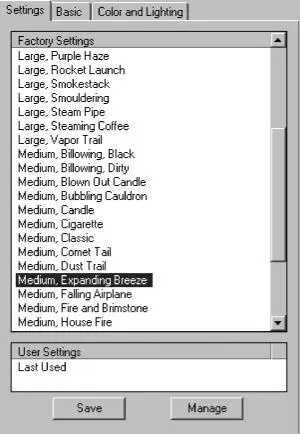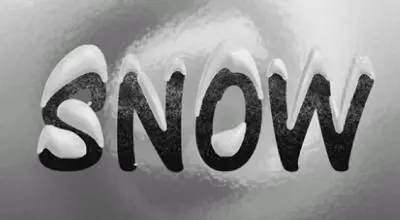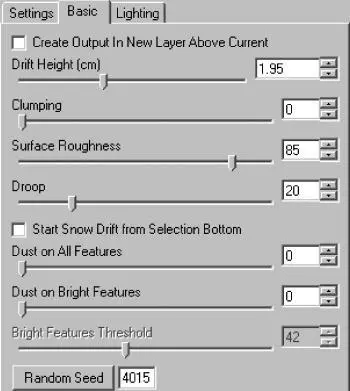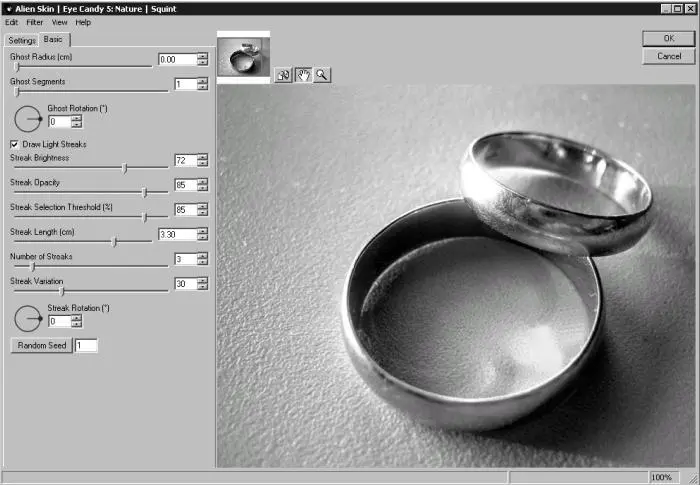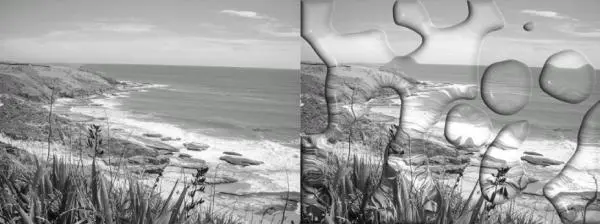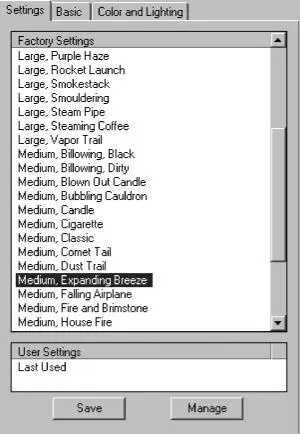
Рис. 2.44. Вкладка Settings (Настройки) окна настроек фильтра Smoke (Дым).
Snow Drift (Снежный сугроб)
Данный фильтр дополняет эффект Icicles (Сосульки), описанный выше. В результате воздействия фильтра Snow Drift (Снежный сугроб) на изображении появляются заснеженные объекты (рис. 2.45).
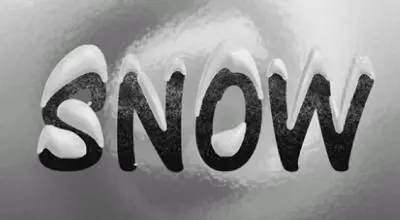
Рис. 2.45. Пример использования фильтра Snow Drift (Снежный сугроб).
Снег может располагаться на верхней части выделенного слоя (или текста) либо в нижней области слоя. Во втором случае необходимо установить флажок Start Snow Drift from Selection Bottom (Начинать снежный сугроб с нижней части выделения) на вкладке Basic (Основные) настроек фильтра (рис. 2.46). Высота создаваемых сугробов задается параметром Drift Height (Высота сугробов), параметр Clumping (Нагромождение) определяет количество снега в сугробе, а Droop (Свисать) – количество «налипающего» снега. Помимо сугробов, фильтр Snow Drift (Снежный сугроб) может генерировать падающие снежинки. Настройки «метели» устанавливаются с помощью ползунков Dust on All Features (Снежная пыль на всем) и Dust on Bright Features (Снежная пыль на светлых участках изображения).
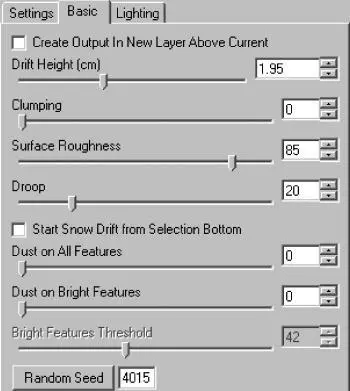
Рис. 2.46. Вкладка Basic (Основные) окна настроек фильтра Snow Drift (Снежный сугроб).
Сегодня практически любая полиграфическая продукция перед печатью проходит предварительную обработку в графическом редакторе. Особенно это касается рекламы какого-нибудь товара. Чтобы потенциальный покупатель был заинтересован в приобретении рекламируемого товара, этот товар должен иметь привлекательный вид. Даже если фотография выполнена идеально, а цветопередача максимально приближена к реальным цветам, изображение может оставить зрителя равнодушным. Причина этого кроется в том, что чаще всего внимание привлекают снимки, на которых объект выглядит неправдоподобно красиво. Например, если на рекламном снимке стирального порошка изображена белая футболка, она должна быть не просто белой, а ослепительно белой, сияющей. Такое сияние обычно выполняется с помощью эффекта Glow (Свечение). То же самое касается и любого другого товара.
Фильтр Squint (Страбизм) преобразует выделенные участки изображения в лучеобразные блики. Используя данный эффект, можно, например, придать сверкающий вид драгоценностям (рис. 2.47).

Рис. 2.47. Исходное изображение (слева) и пример использования фильтра Squint (Страбизм) (справа) – появились солнечные лучи.
Если вы будете использовать фильтр Squint (Страбизм) для создания отражающих бликов, то для лучшего результата применяйте Squint (Страбизм) не ко всему изображению, а к ярким участкам, которые можно выделить при помощи инструмента Magic Wand (Волшебная палочка).
Настройки эффекта Squint (Страбизм) можно разделить на две группы – параметры, отвечающие за свечение в центре выделенной области, и параметры, определяющие форму отражающих лучей. Первая группа состоит из настроек Ghost Radius (Радиус смазанного ореола) и Ghost Segments (Уровень детализации эффекта). Остальные настройки фильтра становятся доступными только после установки флажка Draw Light Streaks (Нарисовать вспышки света). В этом случае можно будет управлять яркостью (Streak Brightness (Яркость лучей)), прозрачностью (Streak Opacity (Прозрачность лучей)), длиной (Streak Length (Длина лучей)) и количеством лучей (Number of Streaks (Количество лучей)) (рис. 2.48).
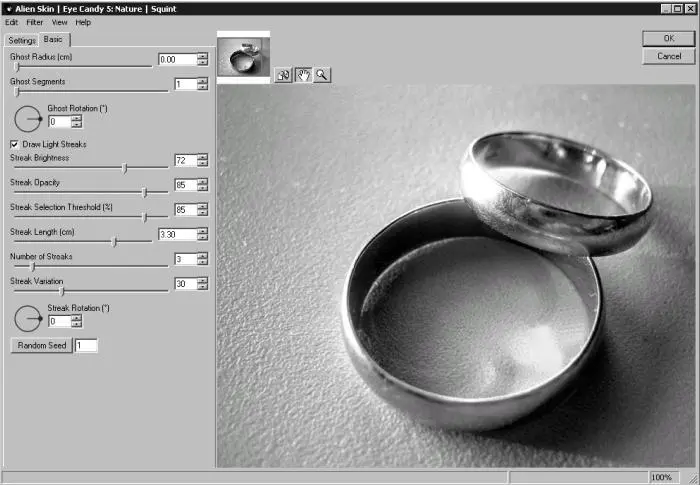
Рис. 2.48. Вкладка Basic (Основные) окна настроек фильтра Squint (Страбизм).
Данный эффект позволяет сделать «мокрым» любое изображение, создавая на нем капли определенной формы (рис. 2.49).
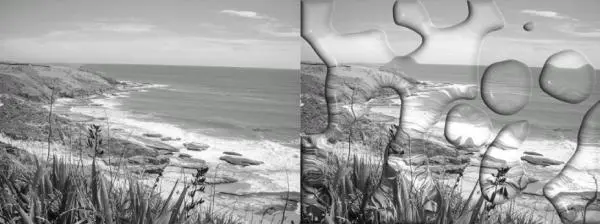
Рис. 2.49. Исходное изображение (слева) и пример использования фильтра Water Drops (Капли воды) (справа).
Создание рисунка, напоминающего изображение разлитой жидкости, – задача довольно трудная. Реализовать такую идею стандартными средствами Adobe Photoshop очень сложно. Жидкость не имеет постоянной формы, и ее вид зависит от таких факторов, как плотность, форма поверхности, с которой ей приходится соприкасаться, и т. д. Если контур разлитой жидкости в Photoshop нарисовать несложно, то наделить нарисованную жидкость свойством преломления вряд ли сразу удастся. При помощи фильтра Water Drops (Капли воды) можно решить такую проблему буквально двумя щелчками мыши. Используя библиотеку предварительных установок эффекта Water Drops (Капли воды), можно создать изображение разлитого молока, кофе, воды, чернил, колы и прочих жидкостей. Заготовки расположены на вкладке Settings (Настройки) окна параметров Water Drops (Капли воды) (рис. 2.50).
Читать дальше
Конец ознакомительного отрывка
Купить книгу